บทนำ
สำหรับผู้ใช้ Windows 10 หลายคน การพบกับข้อความ ‘ไฟล์เหล่านี้อาจเป็นอันตรายต่อคอมพิวเตอร์ของคุณ’ เป็นเรื่องที่พบได้บ่อยเมื่อดาวน์โหลดหรือเข้าถึงไฟล์บางไฟล์ แม้ว่าจะดูน่าตกใจ แต่การแจ้งเตือนนี้ทำหน้าที่เป็นกลไกป้องกันที่จำเป็นที่มุ่งปกป้องระบบของคุณจากภัยคุกคามที่อาจทำอันตราย การรู้ว่าทำไมจึงมีการแจ้งเตือนเหล่านี้และวิธีจัดการกับมันอย่างเหมาะสมมีความสำคัญอย่างยิ่งในการรักษาสภาพแวดล้อมการคอมพิวติ้งให้ปลอดภัย คู่มือที่ครอบคลุมนี้จะเจาะลึกถึงสิ่งที่กระตุ้นให้เกิดการแจ้งเตือนเหล่านี้ ประเมินความเสี่ยงที่แท้จริงที่เกิดจากไฟล์ที่ถูกตั้งค่าสถานะ และเสนอวิธีจัดการกับสถานการณ์เหล่านี้อย่างรับผิดชอบและปลอดภัย
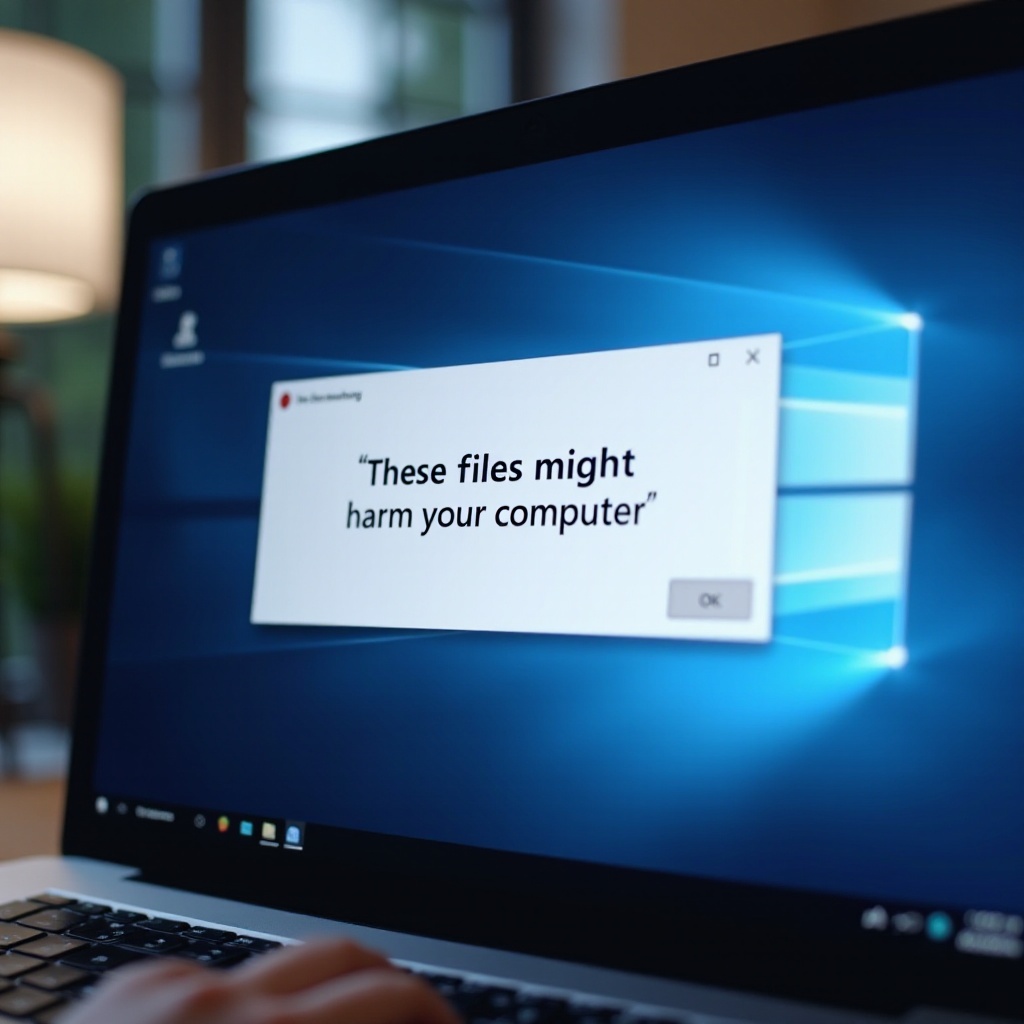
อะไรที่กระตุ้นการแจ้งเตือน ‘ไฟล์เหล่านี้อาจเป็นอันตราย’?
ระบบการแจ้งเตือนของ Windows 10 ถูกออกแบบมาเพื่อปกป้องคอมพิวเตอร์ของคุณจากไฟล์ที่น่าสงสัยที่อาจมีมัลแวร์หรือไวรัส ข้อความนี้มักปรากฏขึ้นเมื่อคุณพยายามดาวน์โหลดหรือเปิดไฟล์จากแหล่งที่ไม่ยืนยัน เช่น อินเทอร์เน็ต เครือข่ายสาธารณะ หรือไดรฟ์ USB ที่ไม่รู้จัก ปัจจัยสำคัญหลายประการที่มีส่วนให้เกิดการแจ้งเตือนนี้:
- ความน่าเชื่อถือของโดเมน: ไฟล์ที่มีที่มาจากเว็บไซต์ที่ไม่มีสัญญาณเชื่อถือที่เหมาะสมหรือไม่ใช้ใบรับรองความปลอดภัย (HTTPS) มักจะถูกตั้งค่าสถานะ
- ประเภทและนามสกุลของไฟล์: ไฟล์ปฏิบัติการ (.exe, .bat) หรือไฟล์ที่มีมาโครที่อาจไม่ปลอดภัย มักจะกระตุ้นการแจ้งเตือน
- การตั้งค่าความปลอดภัย: ความถี่ของการแจ้งเตือนเหล่านี้อาจถูกอิทธิพลโดยการตั้งค่าความปลอดภัยของคุณ ลดการตั้งค่าความปลอดภัยอาจลดการแจ้งเตือน แต่ก็เพิ่มความเสี่ยงเช่นกัน
การแจ้งเตือนเหล่านี้กระตุ้นให้ผู้ใช้ดำเนินการด้วยความระมัดระวังเพื่อให้แน่ใจว่าได้ทำอย่างจงใจและตระหนักถึงความเสี่ยงที่อาจเกิดขึ้น
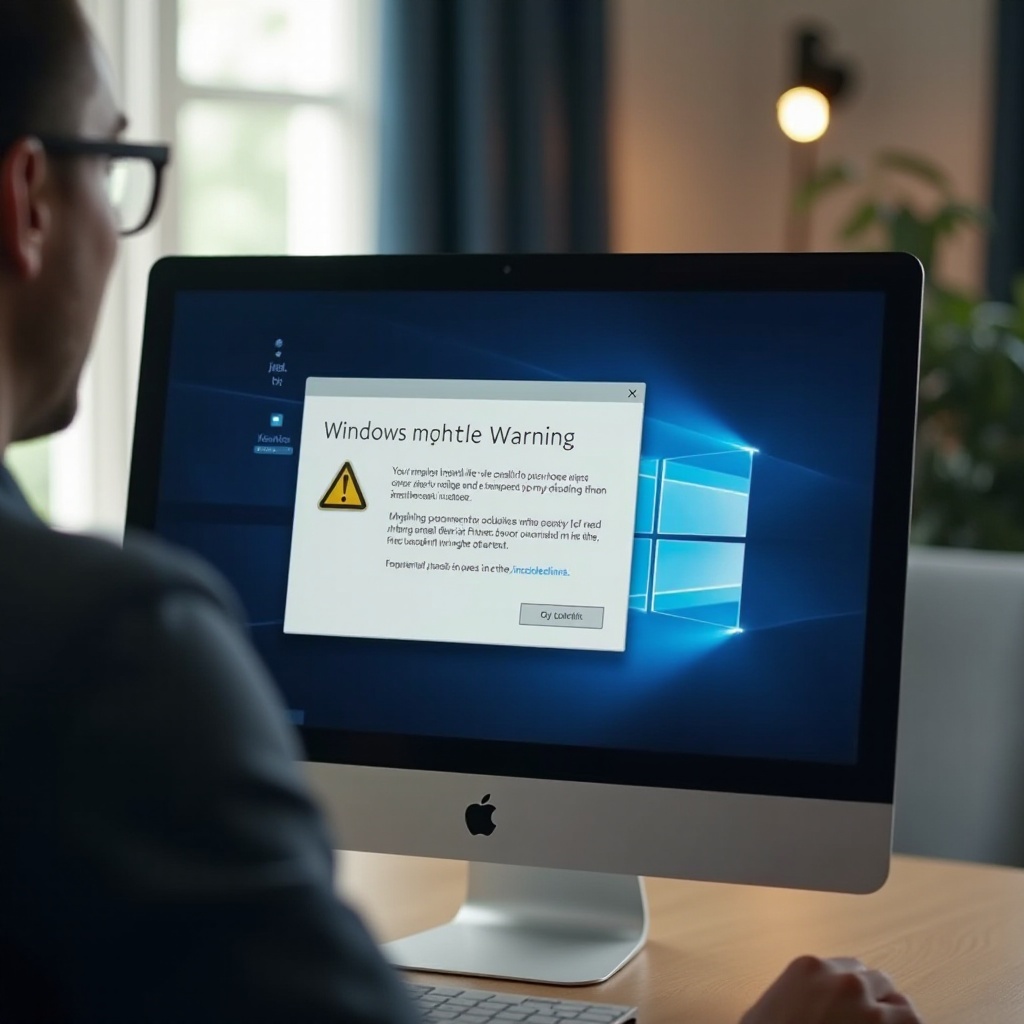
การประเมินความเสี่ยง: ไฟล์เหล่านี้เป็นอันตรายจริงหรือ?
สิ่งสำคัญคือต้องสังเกตว่าไม่ใช่ทุกไฟล์ที่ถูกตั้งค่าสถานะโดย Windows 10 จะเป็นภัยคุกคามที่แท้จริง บ่อยครั้งที่ระบบระมัดระวังเกินไป โดยตั้งค่าสถานะไฟล์จากผู้พัฒนาหรือโดเมนที่รู้จักน้อย อย่างไรก็ตาม การละเลยการแจ้งเตือนเหล่านี้โดยไม่ตรวจสอบให้ดีก่อนอาจเป็นอันตรายได้ เนื่องจากอาชญากรไซเบอร์คิดค้นวิธีการใหม่ๆ ในการซ่อนมัลแวร์ในไฟล์ที่ดูไม่มีพิษภัย
เพื่อประเมินความเสี่ยงจริง ควรตรวจสอบแหล่งที่มาของไฟล์ ไฟล์จากบริษัทหรือผู้พัฒนาที่มีชื่อเสียงมักจะปลอดภัยกว่า แม้ว่าจะเป็นการดีที่จะแน่ใจและตรวจสอบ เรียนรู้จากบริบท: หากไฟล์ปรากฏอย่างไม่คาดหมายหรือไม่มีการขอ ให้คำนึงด้วยความระมัดระวังสูง การสมดุลระหว่างความระมัดระวังกับตรรกะช่วยในการแยกแยะระหว่างการแจ้งเตือนเป็นประจำและภัยคุกคามที่แท้จริง
วิธีจัดการและตรวจสอบไฟล์ดาวน์โหลดอย่างปลอดภัย
เพื่อให้แน่ใจว่าการจัดการไฟล์ที่อาจเป็นอันตรายนั้นปลอดภัย มีหลายกลยุทธ์ที่มีประสิทธิภาพ:
การตรวจสอบแหล่งที่มาของไฟล์
ควรตรวจสอบแหล่งที่มาของไฟล์เสมอ เลือกจากเว็บไซต์ทางการ การเชื่อมต่อที่ปลอดภัย และผู้พัฒนาที่เชื่อถือได้เพื่อเพิ่มความมั่นใจของคุณในการดำเนินการ ต่อเชื่อมกับรีวิวผู้ใช้หรือฐานข้อมูลซอฟต์แวร์เพื่อตรวจสอบความถูกต้อง
การสแกนด้วยซอฟต์แวร์ป้องกันไวรัส
ก่อนเปิดไฟล์ที่ถูกตั้งค่าสถานะใดๆ ให้ทำการสแกนด้วยซอฟต์แวร์ป้องกันไวรัสที่เชื่อถือได้ ตรวจสอบให้แน่ใจว่าคำจำกัดไวรัสเป็นปัจจุบัน เครื่องมือป้องกันไวรัสส่วนใหญ่จะให้รายงานที่ครอบคลุมเกี่ยวกับความปลอดภัยของไฟล์ แจ้งเตือนคุณเกี่ยวกับภัยคุกคามที่ตรวจพบ
การปรับการตั้งค่าความปลอดภัยของ Windows เพื่อการเข้าถึงที่ปลอดภัย
บางครั้งไฟล์ที่ถูกจัดว่าเป็นของแท้อาจถูกตั้งค่าสถานะผิดพลาดเนื่องจากการตั้งค่าความปลอดภัยที่เข้มงวดเกินไป นี่คือวิธีที่คุณสามารถปรับการตั้งค่าเหล่านี้อย่างรับผิดชอบ:
การปรับตัวเลือกอินเทอร์เน็ต
- เปิด Control Panel และเลือก ‘Internet Options’
- ไปที่แท็บ ‘Security’ และปรับระดับความปลอดภัยตามความจำเป็น
- สำหรับโซนอินเทอร์เน็ตที่เชื่อถือได้ ทรัพยากรที่มีระดับความเชื่อถือสูงสามารถถูกกำหนดระดับความปลอดภัยต่ำลงเพื่อลดการหยุดชะงัก
การเพิ่มเว็บไซต์ที่เชื่อถือได้
- ภายในแท็บ ‘Security’ เลือก ‘Trusted Sites’
- คลิก ‘Sites’ และเพิ่ม URL ที่คุณดาวน์โหลดบ่อยๆ และรู้ว่าเป็นแหล่งที่ปลอดภัย
- นี่จะช่วยลดโอกาสของการแจ้งเตือนที่ไม่จำเป็นจากเว็บไซต์เหล่านี้
กลยุทธ์สำหรับการคอมพิวติ้งที่ปลอดภัยเพื่อหลีกเลี่ยงการดาวน์โหลดที่เป็นอันตราย
การใช้มาตรการป้องกันมีความสำคัญในการลดความเสี่ยงจากการดาวน์โหลดที่เป็นอันตราย:
การปฏิบัติที่ดีที่สุดสำหรับการท่องเว็บ
- ใช้เว็บบราวเซอร์ที่มีคุณภาพพร้อมคุณลักษณะความปลอดภัยในตัว
- หลีกเลี่ยงการดาวน์โหลดไฟล์จากเว็บไซต์ที่ไม่คุ้นเคยหรือจากลิงก์ที่พบในอีเมลที่ไม่พึงประสงค์
- ใช้ส่วนเสริมของเบราว์เซอร์ที่ออกแบบมาเพื่อเพิ่มความปลอดภัยและความเป็นส่วนตัว
การอัปเดตระบบของคุณอยู่เสมอ
ตรวจสอบให้แน่ใจว่า Windows และแอปพลิเคชันทั้งหมดที่ติดตั้งนั้นถูกอัปเดตอยู่เสมอ การอัปเดตมักจะมีการแก้ไขความปลอดภัยที่สำคัญที่ป้องกันความเปราะบางที่ใช้ประโยชน์โดยมัลแวร์
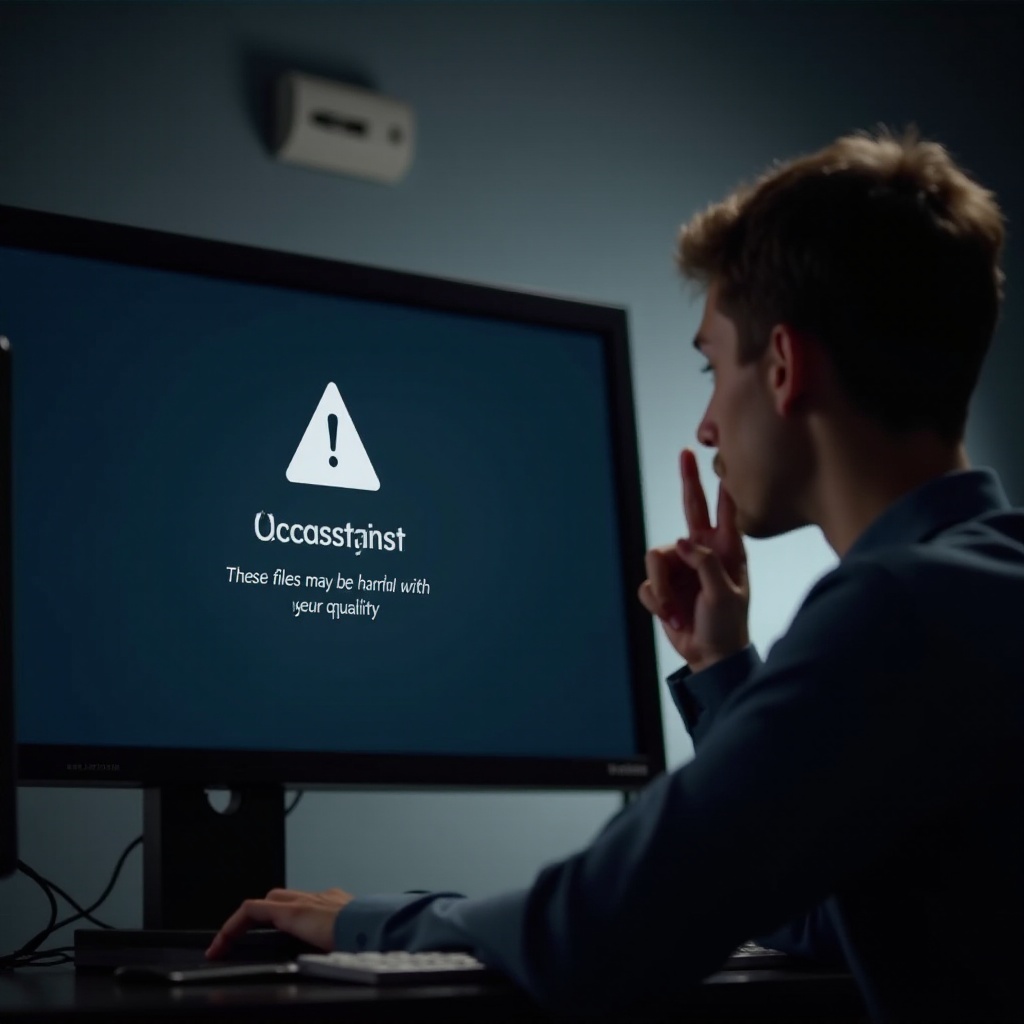
บทสรุป
การแจ้งเตือน ‘ไฟล์เหล่านี้อาจเป็นอันตราย’ เป็นส่วนสำคัญของการป้องกันความปลอดภัยของ Windows 10 แม้ว่าการแจ้งเตือนเหล่านี้บางครั้งอาจเกิดจากการบวกเกินจริง การรักษาความระมัดระวังผ่านการตรวจสอบไฟล์และการอัปเดตระบบอย่างสม่ำเสมอเป็นสิ่งที่จำเป็น โดยการจัดการอย่างระมัดระวังในวิธีที่ไฟล์ถูกตรวจสอบและป้องกัน คุณจะสามารถเสริมสร้างประสบการณ์การคอมพิวติ้งและเพิ่มความปลอดภัยของระบบของคุณ
คำถามที่พบบ่อย
ทำไม Windows ถึงระบุไฟล์บางไฟล์ว่าเป็นอันตราย?
Windows ระบุไฟล์ตามแหล่งที่มา ประเภทไฟล์ และการตั้งค่าความปลอดภัยของระบบ แหล่งที่มายังไม่ได้รับการตรวจสอบหรือประเภทไฟล์ที่อาจไม่ปลอดภัยสามารถทำให้เกิดการเตือนเหล่านี้เพื่อป้องกันความเสียหายได้
จะปิดการแจ้งเตือนสำหรับการดาวน์โหลดบางรายการได้อย่างไร?
คุณสามารถปรับการตั้งค่าความปลอดภัยใน ‘Internet Options’ และเพิ่มเว็บไซต์ที่เข้าถึงบ่อยและเชื่อถือได้ใน ‘Trusted Sites’ ของคุณเพื่อลดการเตือนที่ไม่จำเป็น
ฉันควรทำอย่างไรถ้าดาวน์โหลดไฟล์ที่เป็นอันตรายโดยไม่ได้ตั้งใจ?
ตัดการเชื่อมต่ออินเทอร์เน็ตทันทีและทำการสแกนระบบทั้งหมดด้วยซอฟต์แวร์ป้องกันไวรัสที่อัพเดต ถ้าพบมัลแวร์ ให้ปฏิบัติตามคำแนะนำของซอฟต์แวร์ป้องกันไวรัสเพื่อกำจัดมัน และพิจารณากู้คืนระบบกลับไปยังสถานะที่ปลอดภัยก่อนหน้านี้